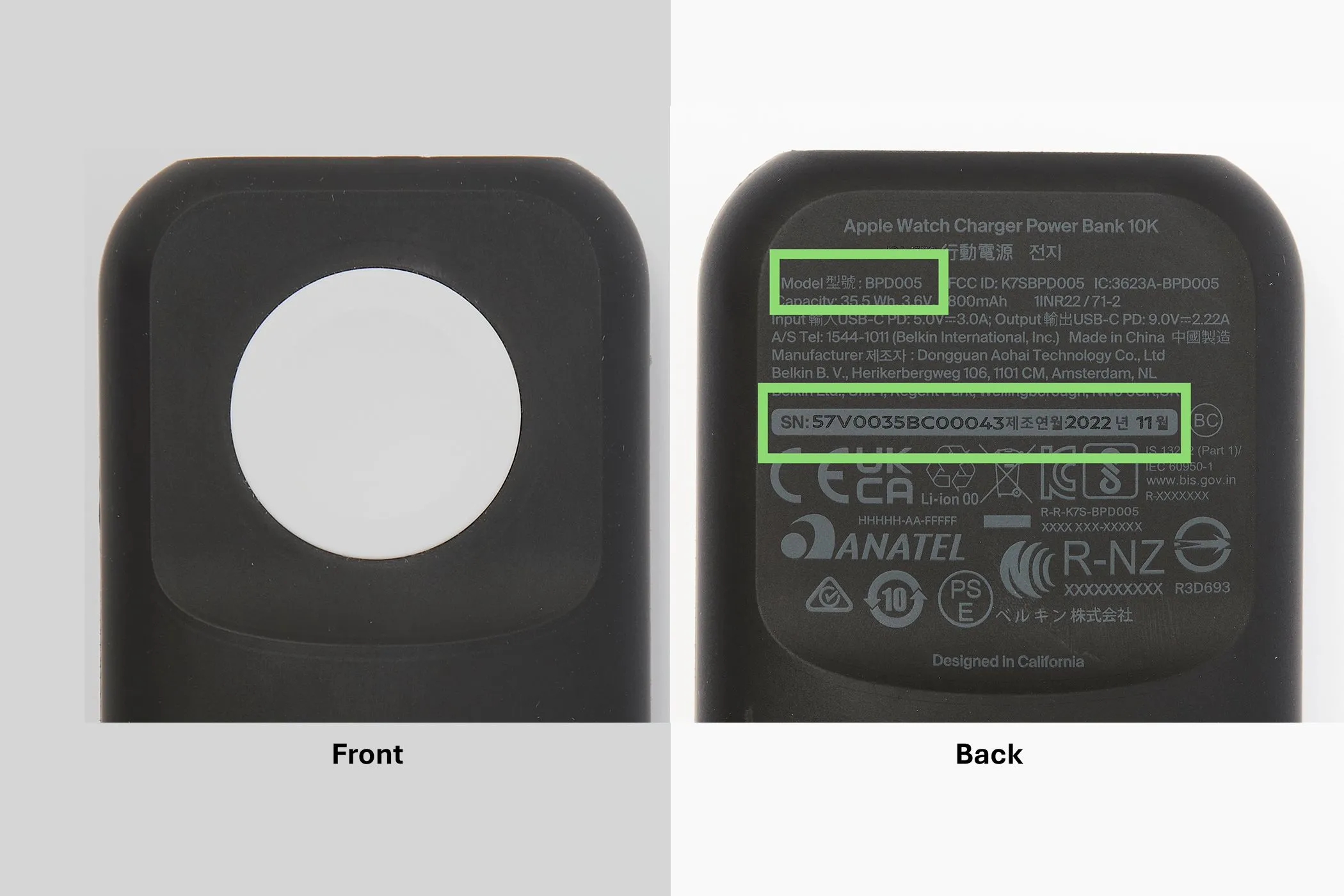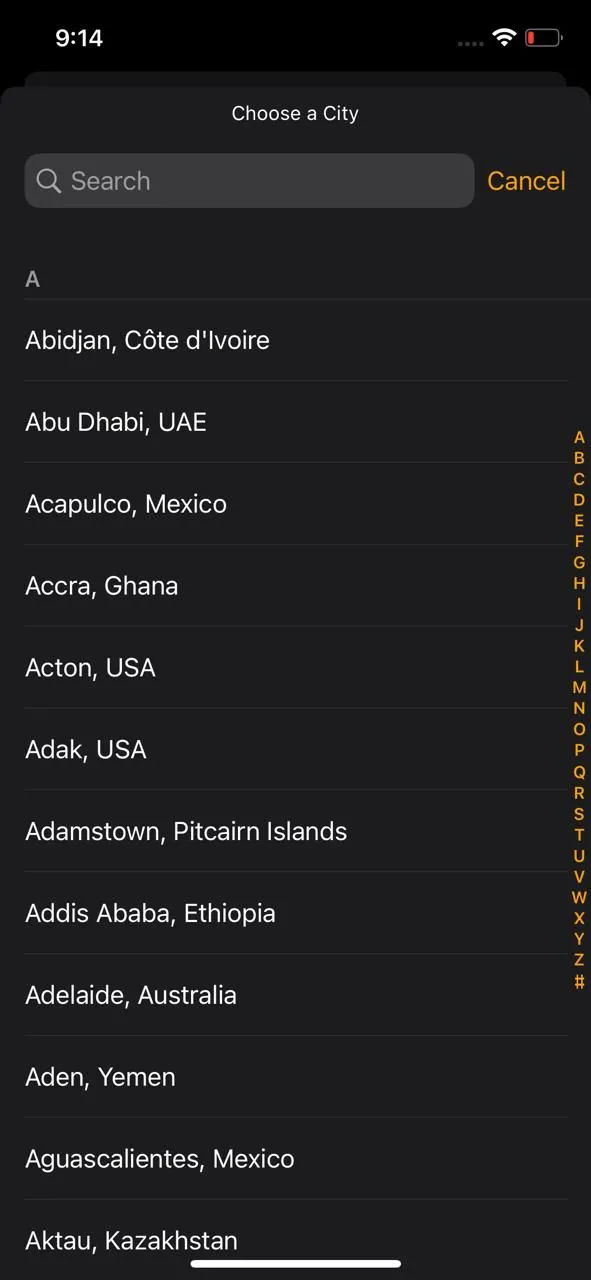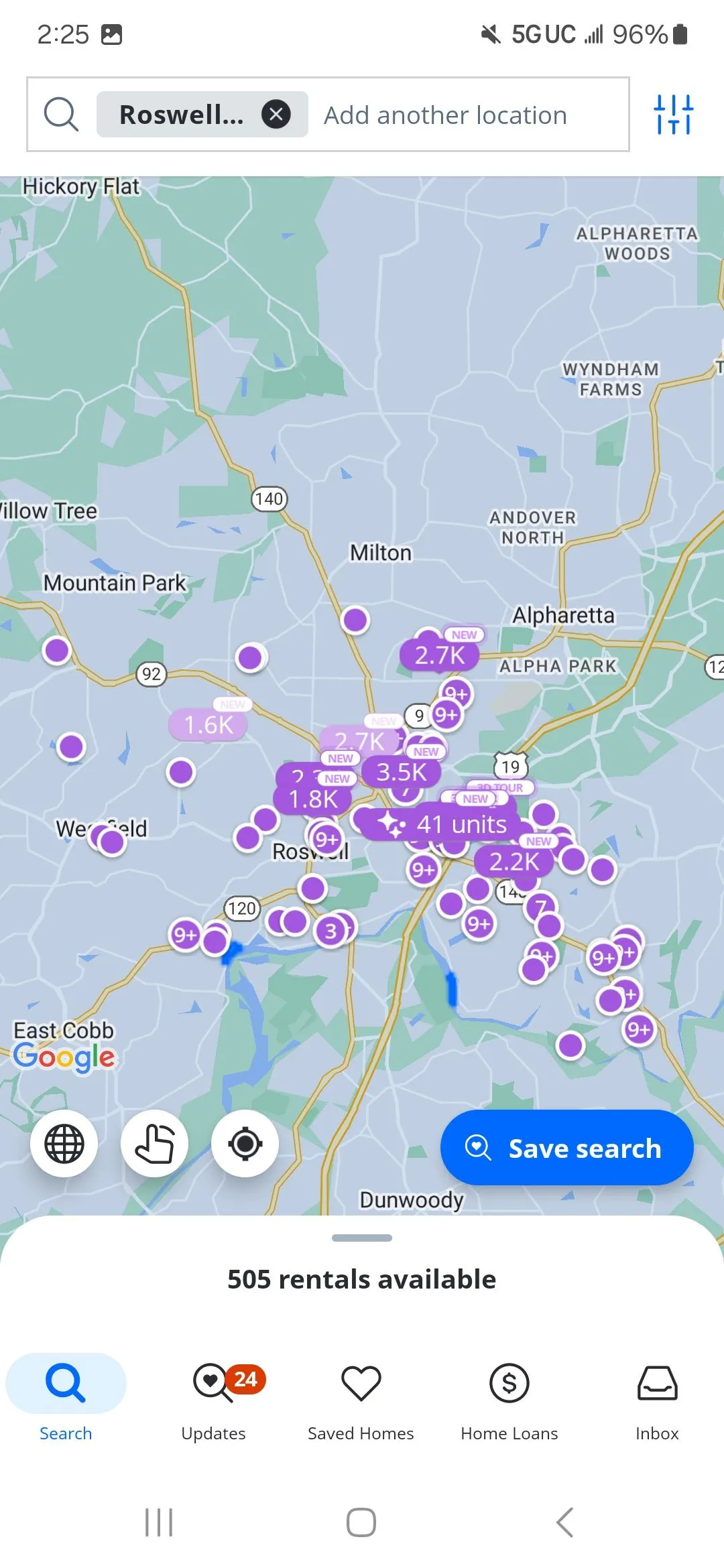Bạn là người dùng Pixel đang “chìm ngập” trong biển thông báo? Đừng lo lắng, bản cập nhật tính năng mới nhất của Google dành cho Pixel sẽ mang đến giải pháp cần thiết. Google vừa bổ sung một tính năng đột phá giúp bạn kiểm soát hoàn toàn thông báo, và nếu bạn chưa sử dụng, chắc chắn bạn đang bỏ lỡ một trải nghiệm tuyệt vời. Đây là cơ hội để bạn “thuần hóa” chiếc Pixel của mình và tận hưởng sự yên bình giữa dòng chảy công nghệ không ngừng.
Chế Độ Modes Trên Google Pixel Là Gì?
Tính năng Modes (Chế độ) đã xuất hiện cùng với bản cập nhật tính năng Pixel tháng 3 năm 2025, cung cấp khả năng kiểm soát toàn diện cách điện thoại của bạn xử lý thông báo dựa trên các kịch bản khác nhau. Ý tưởng chính là giải phóng bạn khỏi những thông báo liên tục, giảm thiểu sự xao nhãng và giúp bạn kiểm soát sự chú ý của mình với nhiều chế độ khác nhau cho từng hoạt động, như ngủ, làm việc, lái xe hoặc bất kỳ hoạt động nào khác trong ngày.
Dù có nhiều mẹo để sắp xếp thông báo trên Android, tính năng Modes cuối cùng đã giải quyết triệt để vấn đề này, tương tự như cách chế độ Focus trên iPhone giúp người dùng quản lý thông báo dựa trên những gì họ đang làm.
![]() Giao diện tính năng Modes của Google Pixel trong thanh thông báo nhanh
Giao diện tính năng Modes của Google Pixel trong thanh thông báo nhanh
![]() Trang cài đặt các chế độ Modes của Google Pixel, hiển thị danh sách các tùy chọn
Trang cài đặt các chế độ Modes của Google Pixel, hiển thị danh sách các tùy chọn
Theo mặc định, tính năng này cung cấp các chế độ sau:
- Không Làm Phiền (Do Not Disturb): Chế độ Không Làm Phiền tiêu chuẩn.
- Không Làm Phiền (Google): Chế độ Không Làm Phiền được kích hoạt bởi một số ứng dụng trên điện thoại của bạn, chẳng hạn như Google Maps.
- Giờ Đi Ngủ (Bedtime): Sử dụng cài đặt thói quen giờ đi ngủ trên điện thoại của bạn để tự động bật.
- Lái Xe (Driving): Tự động bật khi thiết bị nhận diện chuyển động và kết nối Bluetooth.
- Lật Để Im Lặng (Flip to shhh): Tự động kích hoạt khi bạn úp màn hình điện thoại xuống một mặt phẳng.
- Bảng Điều Khiển Trò Chơi (Game Dashboard): Bật khi bạn đang chơi game trên điện thoại để giảm thiểu thông báo trong quá trình chơi.
Mỗi chế độ đều có nhiều cài đặt, bao gồm việc thêm danh bạ, ứng dụng và các thông báo cụ thể có thể hiển thị khi một chế độ nhất định đang hoạt động. Bạn cũng nhận được nhiều cài đặt hiển thị, như thông báo bị ẩn một phần, thay đổi màu hiển thị sang thang độ xám, tắt màn hình luôn bật (Always-on Display), làm mờ hình nền và bật chủ đề tối trong khi chế độ được kích hoạt.
Cuối cùng, bạn cũng có thể tự tạo chế độ của riêng mình với tên và biểu tượng tùy chỉnh. Tất cả các tùy chọn cá nhân hóa có sẵn trong các chế độ mặc định cũng đều có cho các chế độ tùy chỉnh.
Sau khi bạn đã cài đặt bản cập nhật, bạn sẽ thấy một nút Chế độ (Modes) trong menu truy cập nhanh trên thanh thông báo theo mặc định. Đây là cách dễ nhất để chuyển đổi giữa các chế độ Không Làm Phiền, Giờ Đi Ngủ và Lái Xe. Bạn có thể nhấn và giữ phím tắt này để đi trực tiếp đến menu Chế độ và bật bất kỳ chế độ nào khác mà bạn muốn.
![]() Nút truy cập nhanh tính năng Google Pixel Modes trong trung tâm thông báo
Nút truy cập nhanh tính năng Google Pixel Modes trong trung tâm thông báo
Hầu hết các chế độ được cung cấp sẵn đều có các trình kích hoạt tự động mà điện thoại của bạn có thể sử dụng để bật hoặc tắt chúng. Điều này khiến việc đưa các chế độ Giờ Đi Ngủ và Lái Xe vào menu truy cập nhanh có vẻ hơi thừa. Tuy nhiên, bất kỳ chế độ tùy chỉnh nào bạn tạo cũng sẽ hiển thị ở đây để chuyển đổi nhanh chóng.
Ngoài menu truy cập nhanh, bạn cũng sẽ thấy một cài đặt Chế độ (Modes) chuyên dụng trong menu Cài đặt của Pixel.
Hướng Dẫn Sử Dụng Chế Độ Modes Hiệu Quả
Các chế độ mặc định hoạt động tốt, nhưng bạn cần thực hiện một số thiết lập để tận dụng tối đa tính năng này. Chúng tôi đặc biệt khuyến nghị bạn nên tạo một chế độ tùy chỉnh phù hợp với lịch trình làm việc của mình hoặc cho bất kỳ hoạt động nào khác mà bạn muốn giảm thiểu sự xao nhãng.
Các bộ lọc thông báo cũng là tùy chọn, vì vậy nếu bạn chỉ muốn các cài đặt hiển thị đi kèm với mỗi chế độ mà không bỏ lỡ bất kỳ thông báo nào, điều đó hoàn toàn có thể. Ngoài việc chọn các liên hệ cá nhân có thể liên lạc với bạn qua cuộc gọi hoặc SMS, bạn có thể cài đặt liệu bạn có muốn nhận thông báo từ các ứng dụng cụ thể hay không, và các gián đoạn khác như báo thức, âm thanh media, âm thanh chạm, lời nhắc và sự kiện lịch.
Các liên hệ yêu thích của bạn từ ứng dụng quay số mặc định của Pixel sẽ tự động được đưa vào danh sách ngoại lệ của mỗi chế độ.
![]() Menu truy cập nhanh các chế độ Modes trên Google Pixel, hiển thị khả năng chuyển đổi giữa các chế độ
Menu truy cập nhanh các chế độ Modes trên Google Pixel, hiển thị khả năng chuyển đổi giữa các chế độ
Sau khi hoàn tất mọi thiết lập, bạn cũng có thể đặt lịch trình tự động để chế độ tự động bật. Với số lần chạm cần thiết để kích hoạt một chế độ tùy chỉnh, tùy chọn đặt lịch tự động hoạt động rất hiệu quả.
Bạn cũng nên dành thời gian để thiết lập các chế độ Lái Xe (Driving) và Lật Để Im Lặng (Flip to shhh). Chế độ lái xe cung cấp các tùy chỉnh tương tự như các chế độ khác, nhưng người viết đã cài đặt để màn hình luôn bật của họ bị tắt khi lái xe để điện thoại không tự động thu hút sự chú ý vào ban đêm.
Lật Để Im Lặng là cách thuận tiện nhất để tắt tiếng điện thoại của bạn, điều mà bạn có thể thực hiện một cách tinh tế trong trường hợp bạn quên tắt tiếng điện thoại và cần làm điều đó một cách lặng lẽ.
Mặc dù không thường xuyên sử dụng tính năng theo dõi giấc ngủ trên Pixel, nhưng trải nghiệm với chế độ Giờ Đi Ngủ thực sự rất sảng khoái khi không bị “dội bom” bởi các thông báo ngay khi thức dậy. Tốt nhất là sử dụng chế độ này với một thiết bị đeo thông minh để bạn có thể theo dõi giấc ngủ chính xác hơn, nhưng nó cũng hoạt động nếu bạn đặt một lịch trình cụ thể hoặc liên kết nó với cài đặt thói quen Giờ Đi Ngủ của Pixel. Hãy nhớ rằng việc tắt thanh trượt Thói quen giờ đi ngủ trong chế độ sẽ vô hiệu hóa toàn bộ chế độ.
Modes là một tính năng tiện dụng có thể giúp bạn kiểm soát mớ thông báo lộn xộn mà Android đôi khi có thể trở thành. Tính năng này bao gồm mọi tình huống chính ngay từ khi xuất xưởng, nhưng một vài chế độ tùy chỉnh và cài đặt được điều chỉnh tốt có thể giúp cuộc sống trở nên yên bình hơn. Đây là một trong những bản cập nhật âm thầm nhưng lại tạo ra sự khác biệt lớn về lâu dài. Hãy chia sẻ ý kiến của bạn về tính năng Modes này và cách bạn đã tận dụng nó để tối ưu trải nghiệm Google Pixel của mình!